Den här guiden visar hur du ställer in MX-poster för Google Suite i DirectAdmin så att din e-post hanteras av Google Workspace.
Logga in på DirectAdmin. Är du osäker på hur, se
Klicka på "E-mail Manager" i menyn.
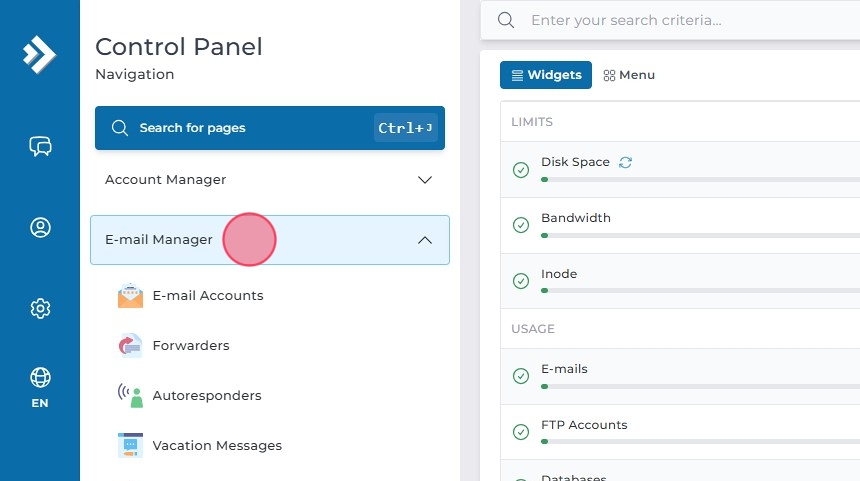
Välj "MX Records".
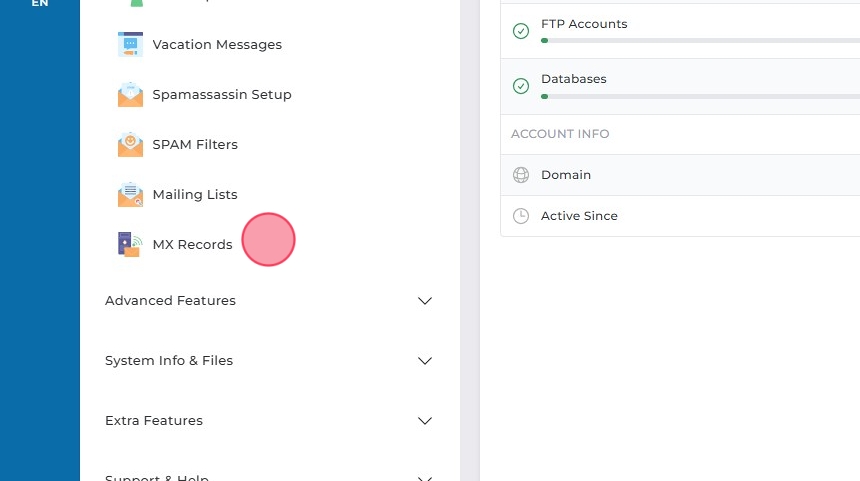
Klicka på rullgardinsmenyn för att välja förinställda MX-poster.
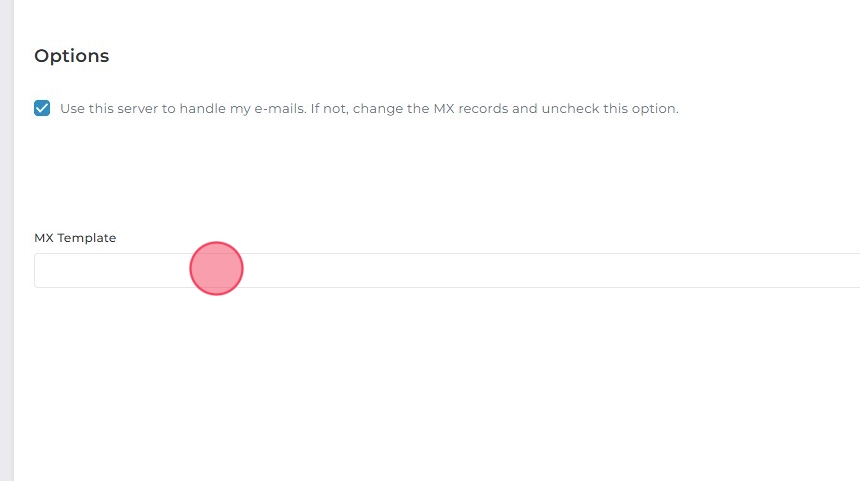
Välj "Google Suite MX" från listan.
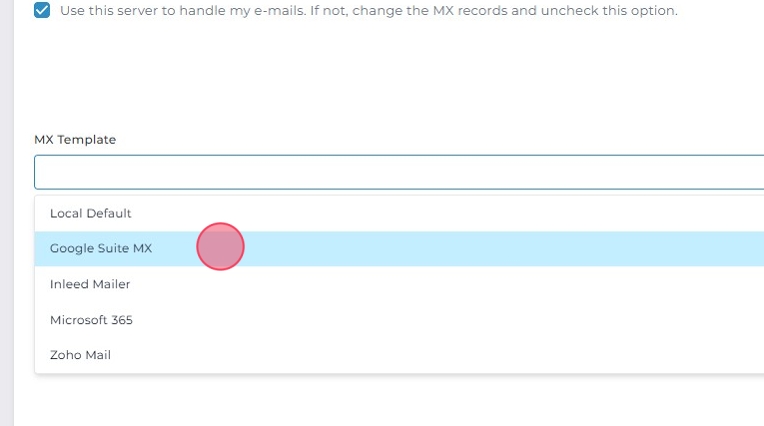
Klicka på "Save" för att spara ändringarna.
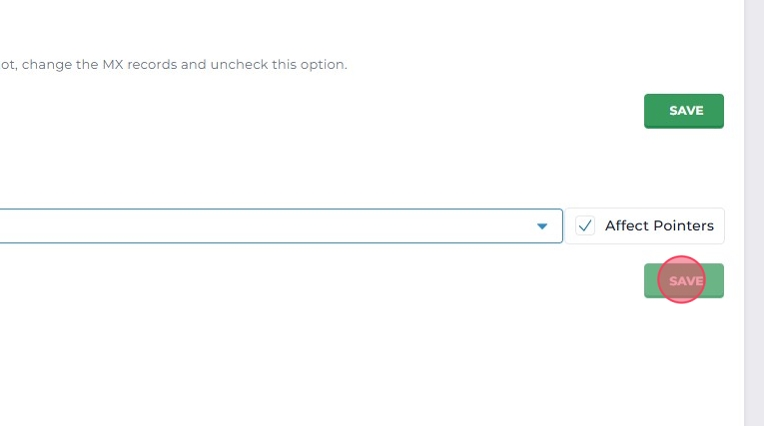
 English
English
 Swedish
Swedish
 French
French